- SSH Login auf Linux-Server - z.B. Raspberry Pi
- Fritz Repeater kann nicht über den Browser aufgerufen werden
- Neues WLAN Gerät: Schnell die IP-Adresse herausfinden!
- Speedport.ip Gerätepasswort herausfinden
- tplinkplc.net: TP Link WLAN Extender einrichten!
- Raspberry Pi Kamera Problem: Cannot read camera info/Camera is not detected (Lösung)
- Webmaster: PHP Fehler nur auf einer Seite anzeigen!
Neues WLAN Gerät: Schnell die IP-Adresse herausfinden!

Egal ob ein neuer PC, eine WiFi-Steckdose oder ein Raspberry Pi: Wenn man ein neues Gerät mit dem eigenen Netzwerk verbindet, benötigt man in manchen Fällen zum Konfigurieren die IP Adresse. Die lässt sich ganz schnell am Router herausfinden: Sowohl an der Vodafone Easybox, der Fritzbox oder dem Speedport IP Router der Telekom werden die angemeldeten Netzwerk-Geräte auf der Startseite und unter dem eigenen Heim-Netzwerk übersichtlich angezeigt.
Geräte finden mit der Fritzbox
Wer die Fritzbox als Router nutzt, kann darüberhinaus auch die praktische Push-Benachrichtigung aktivieren: Sobald ein neues, bisher unbekanntes Gerät mit dem Netzwerk verbunden wurde, sendet die Fritzbox dann eine Email, die unter anderem die IP-Adresse enthält:
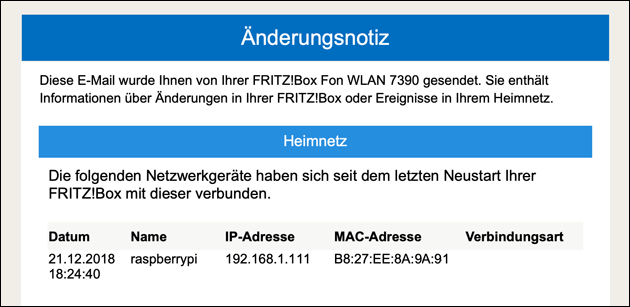
Im Admin-Bereich der Fritzbox kann man im Menü links unter „System“ » „Push Service“ auswählen, welche Benachrichtigungen man erhalten möchte: Zum Beispiel bei neuen Anrufen, eingegangenen Faxen, dem Schalten von an der FritzBox angemeldeten Smart Home Geräten wie der FritzDect200 Steckdose – oder unten unter „Fritz!Box System: Eigene Berichte“ die „Änderungsnotiz“, die neue Geräte im eigenen Netzwerk direkt per Mail meldet.
Aber auch ohne die Push-Benachrichtigung hat man in der Fritzbox eine Übersicht über die mit dem Netzwerk verbundenen Geräte. Unter „Heimnetz“ » „Heimnetzübersicht“ » „Netzwerkverbindungen“ werden die gerade aktiven Geräte aufgelistet.
Geräte finden mit kostenloser Netgear App
Wer keine Fritzbox hat, kann die kostenlose Netgear App „Genie“ nutzen: Die gibt es für Mac, Windows, iOS und Android und sie funktioniert auch mit Routern, die nicht von Netgear stammen. Nach dem Start wird das Netzwerk kurz analysiert und dann (bei vielen Geräten auf mehreren Seiten) die erkannten Netzwerk-Geräte mit ihren IP-Adressen angezeigt.
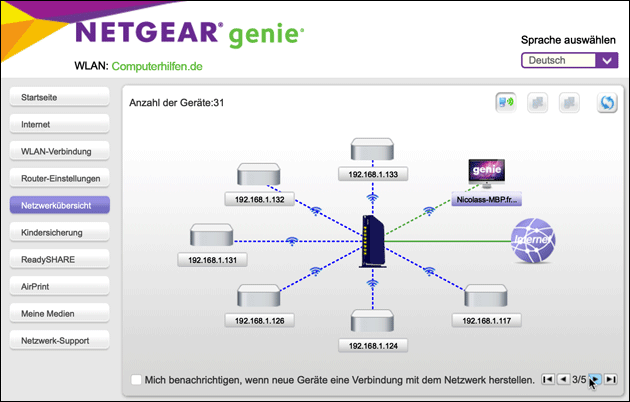
Klickt man auf die Adresse, zeigt Netgear Genie noch weitere Informationen wie zum Beispiel die MAC-Adresse des Gerätes an. Auch hier kann man sich benachrichtigen lassen, wenn neue Netzwerk-Geräte erkannt werden: Dann muss man nicht erst die App starten und das neue Gerät anhand der bisher unbekannten IP Adresse suchen.
IP Adressen finden mit „Angry IP Scanner“
Eine weitere kostenlose App ist der „Angry IP Scanner“, den es für Windows, Mac OS und Linux gibt – zum Starten wird aber zusätzlich die Java Umgebung benötigt. Anders als bei Netgear Genie muss zunächst der zu durchsuchende IP-Bereich (zum Beispiel 192.168.1.1 bis 192.168.1.255) angegeben werden, anschließend durchsucht die App das Netzwerk auf vorhandene Geräte und Computer.
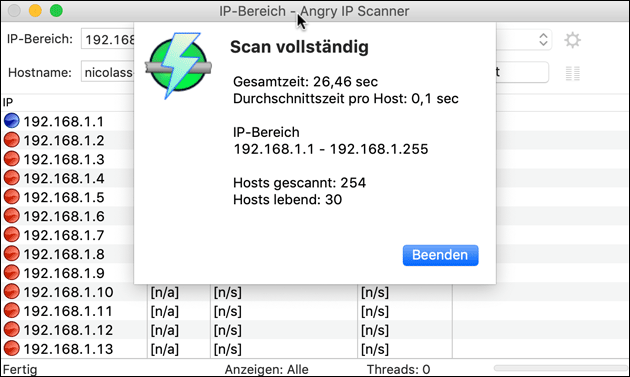
Melden diese sich auf der angegebenen IP Adresse, listet der Angry IP Scanner sie mit ihrem Namen auf, sodass man später eine Liste mit den verschiedenen, im Netzwerk erreichbaren Geräten erhält. Neue Geräte werden dabei meistens am Ende hinzugefügt, über den angegebenen Namen sollte man das gesuchte Gerät aber schnell finden können.
- datenschutz (25x gelesen)
- windows-schneller-starten-autostart-aufraeumen (14x gelesen)
- windows-beschleunigen (11x gelesen)
- windows-defragmentieren-und-aufraeumen (11x gelesen)
- Frageassistent 1 (Seite 2) (9x gelesen)
Mehr Tipps zu Neues WLAN Gerät: Schnell die IP-Ad...
-
Raspberry Pi: Lautstärke (volume) per SSH über das Netzwerk ändern
Um die Lautstärke des Raspberry Pi zu ändern und den Rechner lauter oder leiser zu stellen, braucht man weder Maus noch Bildschirm: Das geht auch...
-
Raspberry Pi: Lautstärke (volume) per SSH über das Netzwerk ändern
Um die Lautstärke des Raspberry Pi zu ändern und den Rechner lauter oder leiser zu stellen, braucht man weder Maus noch Bildschirm: Das geht auch...
-
Netzwerk über die Stromleitung erweitern: DLAN / Powerline / Power-LAN
Stabile Netzwerk-Leitungen, wenn das WLAN schwächelt: Mit DLAN oder Powerline kann man die vorhandene Infrastruktur nutzen und braucht keine neuen Netzwerkkabel (auch Ethernet- oder LAN-Kabel...
-
Speedport.ip Gerätepasswort herausfinden
Zum Anmelden am Speerport-Router braucht man sein Gerätepasswort: Das schützt die wichtigen Router-Einstellungen vor unbefugtem Zugriff, falls sich zum Beispiel jemand anderes im eigenen Netzwerk...
-
Speedport.ip Gerätepasswort herausfinden
Zum Anmelden am Speerport-Router braucht man sein Gerätepasswort: Das schützt die wichtigen Router-Einstellungen vor unbefugtem Zugriff, falls sich zum Beispiel jemand anderes im eigenen Netzwerk...
-
Fritzbox 7590 / 6890: WLAN ausgefallen – Vorsicht!
Vor allem ältere Modelle der Fritzbox 7590 und 6890 sollen von einem Problem betroffen sein, bei dem nach ca. fünf Jahren Benutzung das WLAN ausfällt:...
Neues WLAN Gerät: Schnell die IP-Adresse herausfinden!



 (Durchschnitt:
(Durchschnitt: